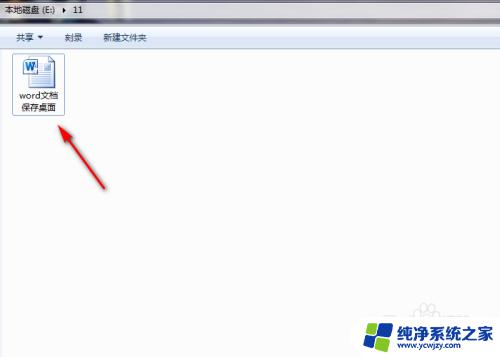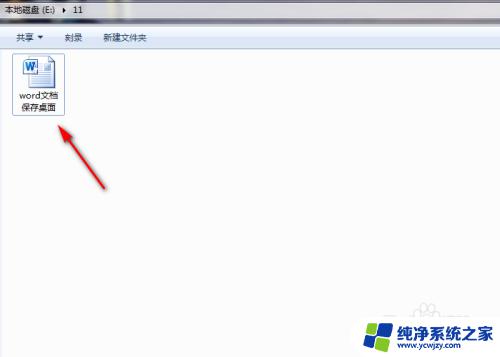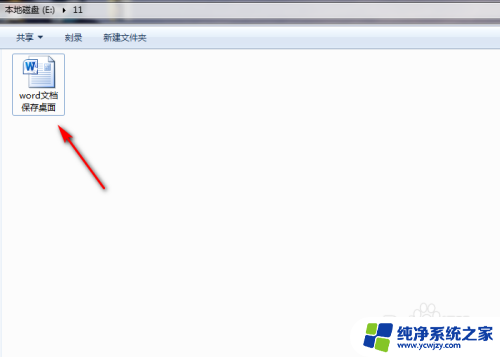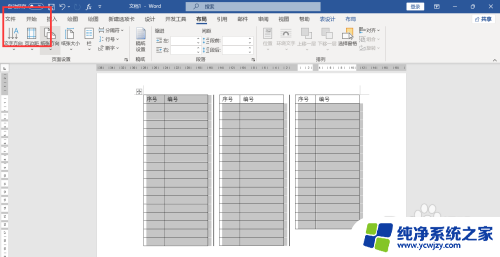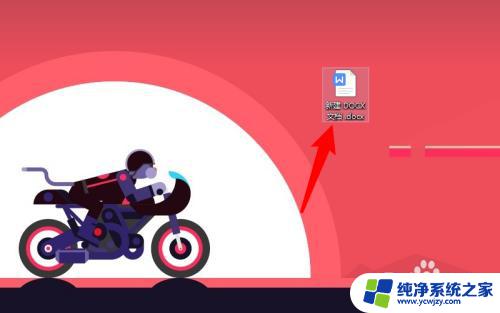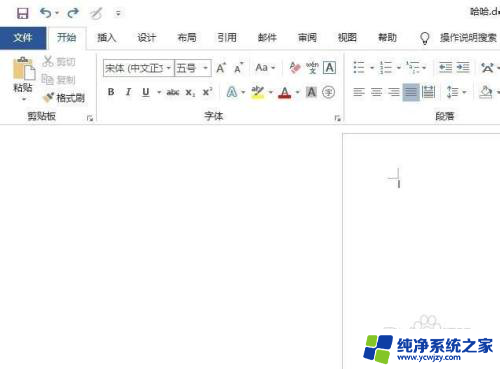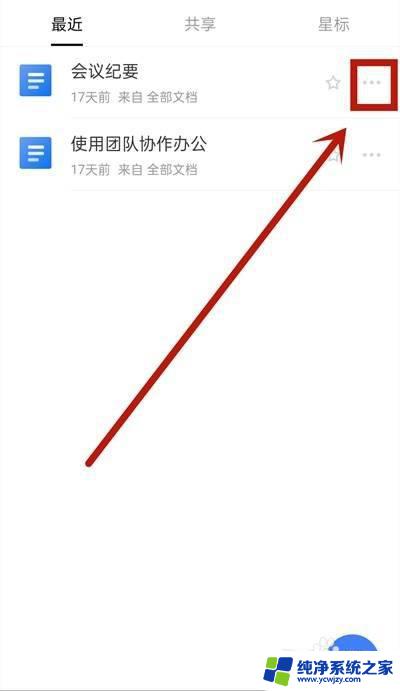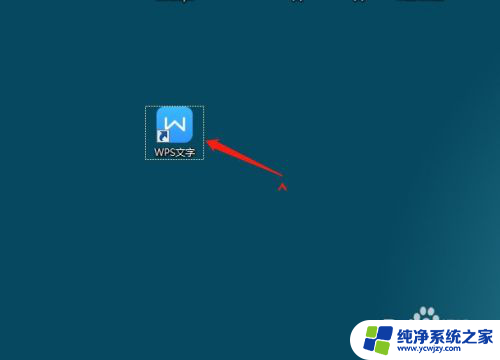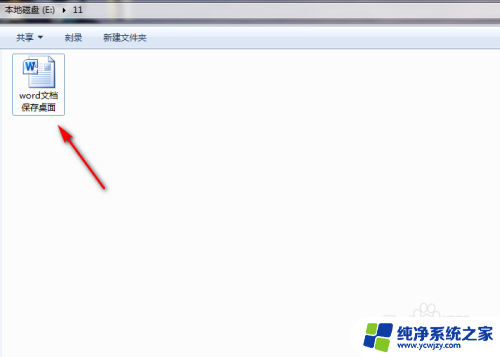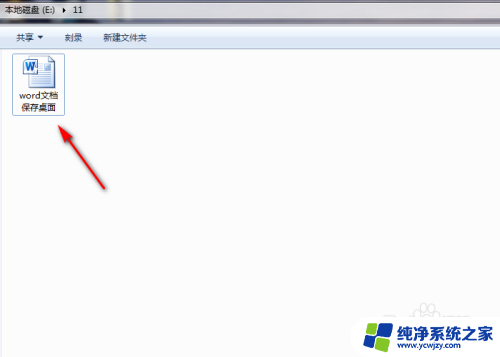编辑好的word文档怎么保存到桌面 word文档保存到桌面的方法
编辑好的word文档怎么保存到桌面,保存Word文档到桌面是我们日常办公中常用的操作之一,当我们编辑好一个Word文档后,为了方便查找和使用,将其保存到桌面是一个不错的选择。保存Word文档到桌面的方法非常简单,只需在文档编辑界面点击左上方的文件选项,然后选择另存为,在弹出的对话框中找到桌面选项并点击确认即可。这样一来我们编辑好的Word文档就会被保存到桌面上,方便我们随时打开和使用。通过这种简单的操作,我们可以更高效地管理自己的文件,提高工作效率。
步骤如下:
1.首先在电脑中找到要保存到桌面的word文档,之后打开这个word文档。

2.成功打开word文档后,接着点击word文档左上角的【文件】功能。
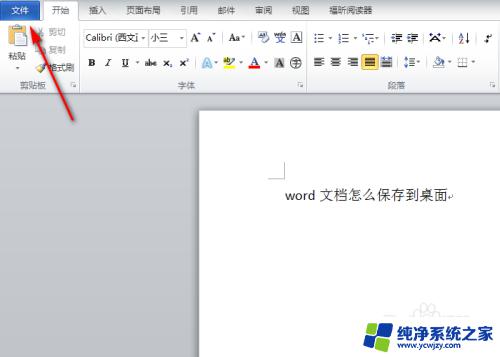
3.进入到【文件】页面后,接着再点击该页面左上角的【另存为】功能。
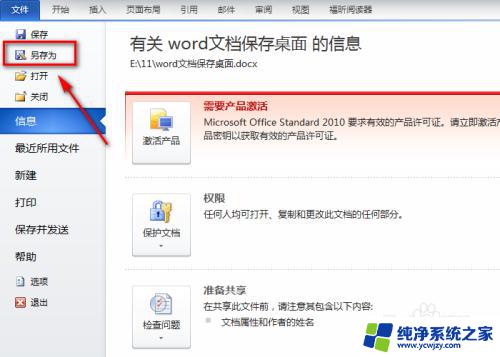
4.此时会弹出【另存为】对话框,接着在对话框左侧选中【桌面】。如图所示。
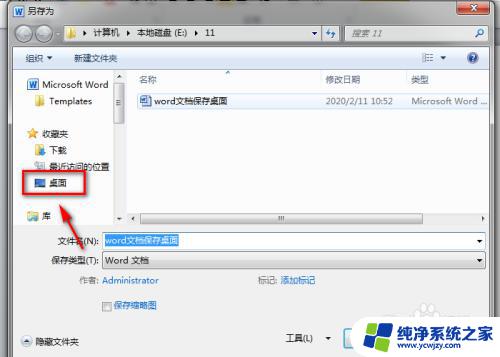
5.选中【桌面】后接着再点击【另存为】对话框中的【保存】功能。
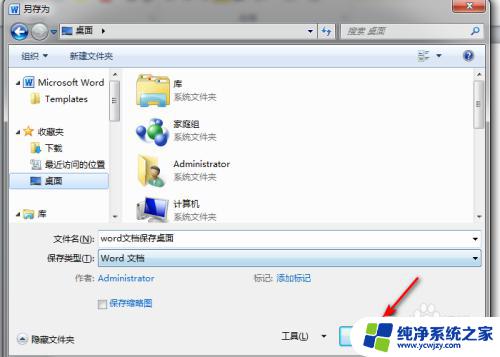
6.这样就成功把该word文档保存到电脑的桌面上了,之后在电脑桌面上就能找到该word文档了。

以上是编辑好的Word文件如何保存到桌面的全部内容,如果您遇到同样的问题,请参考本文中介绍的步骤进行修复,希望这能对您有所帮助。